MySQL介绍及安装环境配置
1.什么是MySQL?
MySQL是一种关系数据库管理系统,是一种开源软件。
MySQL的简介:
MySQL软件采用双授权政策,分为社区版和商业版。由于体积小、速度快、总体拥有成本低,尤其是开放源码特点,一般中小型网站的开发都选择MySQL作为网站数据库。由于其社区版的性能卓越,搭配PHP和Apache可组成良好的开发环境。MySQL能够工作在众多不同的平台上,MySQL和Oracle的语法基本相同(字段类型和分页语句稍有区别)
端口:3306
默认用户:root
字符集:默认字符集latin1,应设置为gbk或utf-8(编码方式)
MySQL自带的四个数据库:
information_schema
mysql
performance_schema
test
2.MySQL如何安装?
注: 安装文件所在路径,不要包含中文!
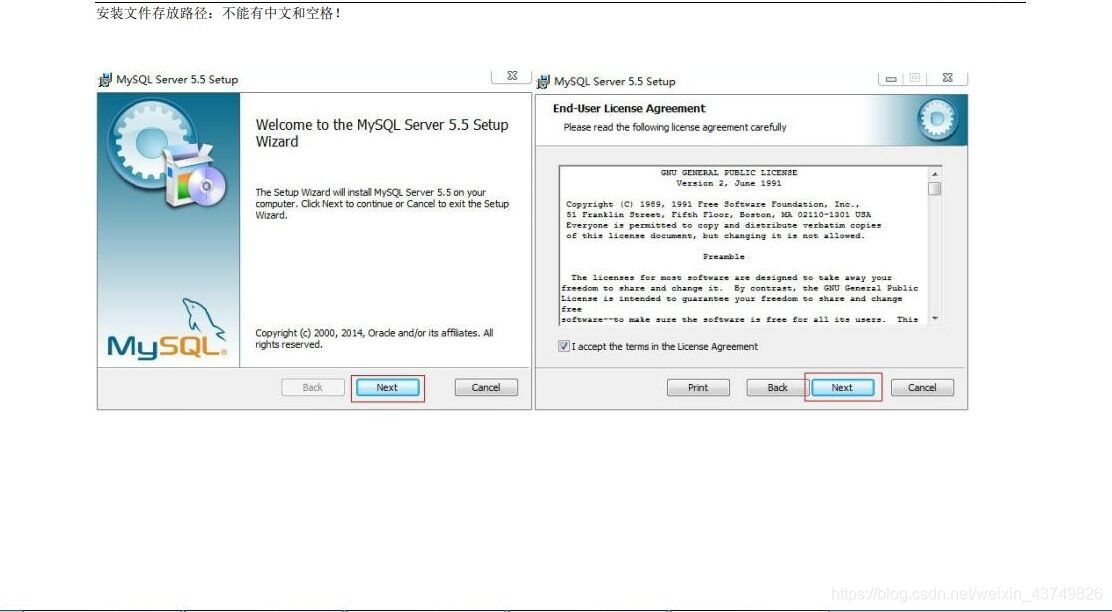

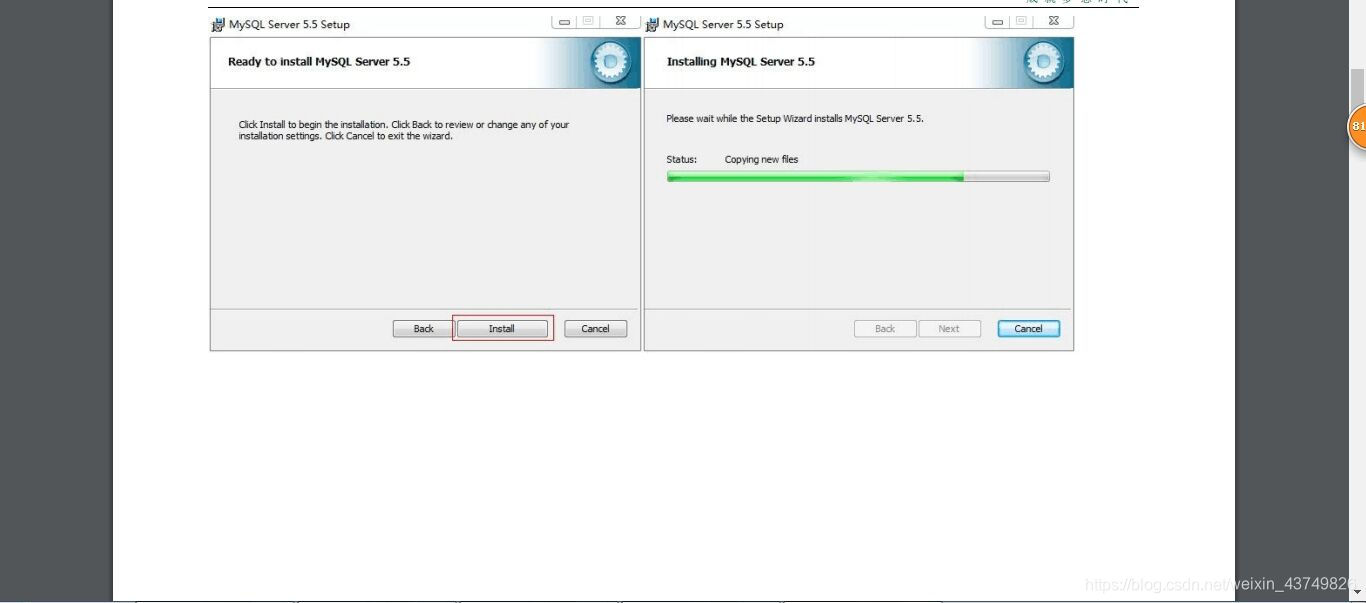
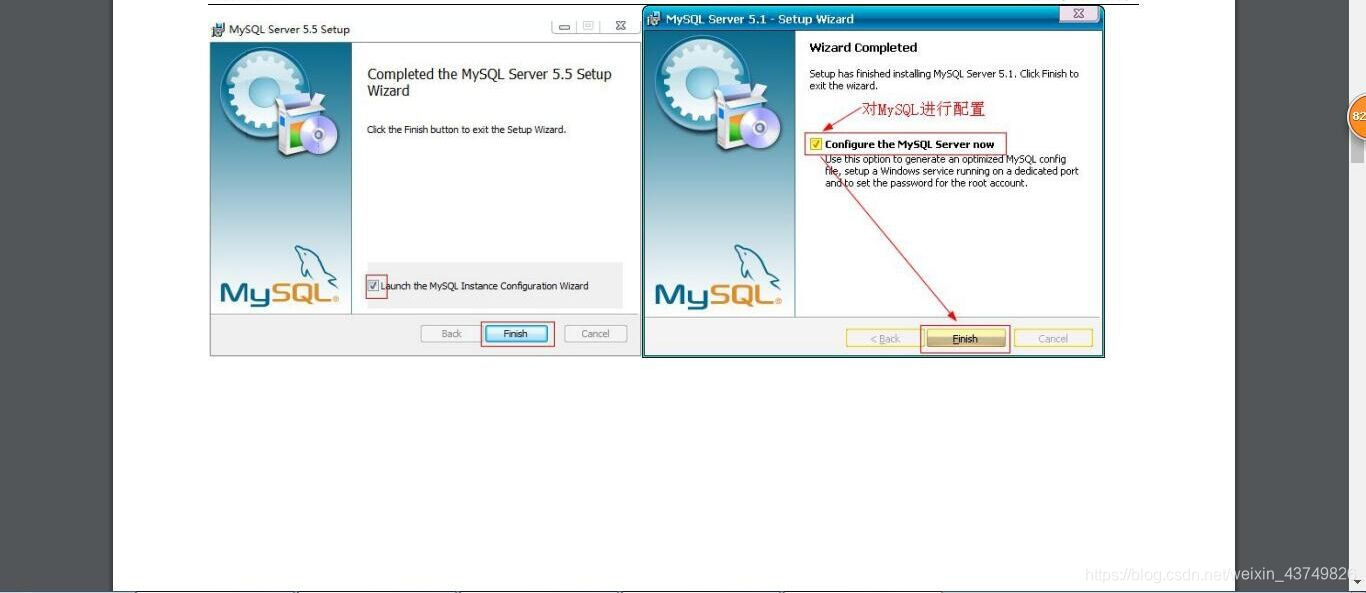
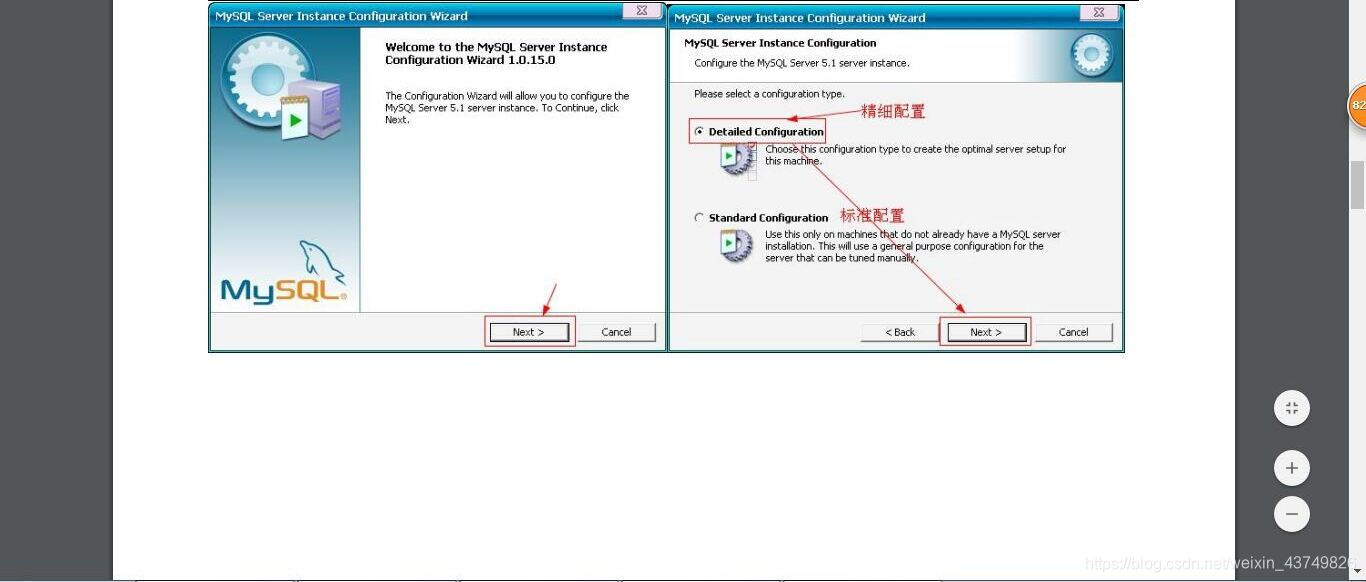
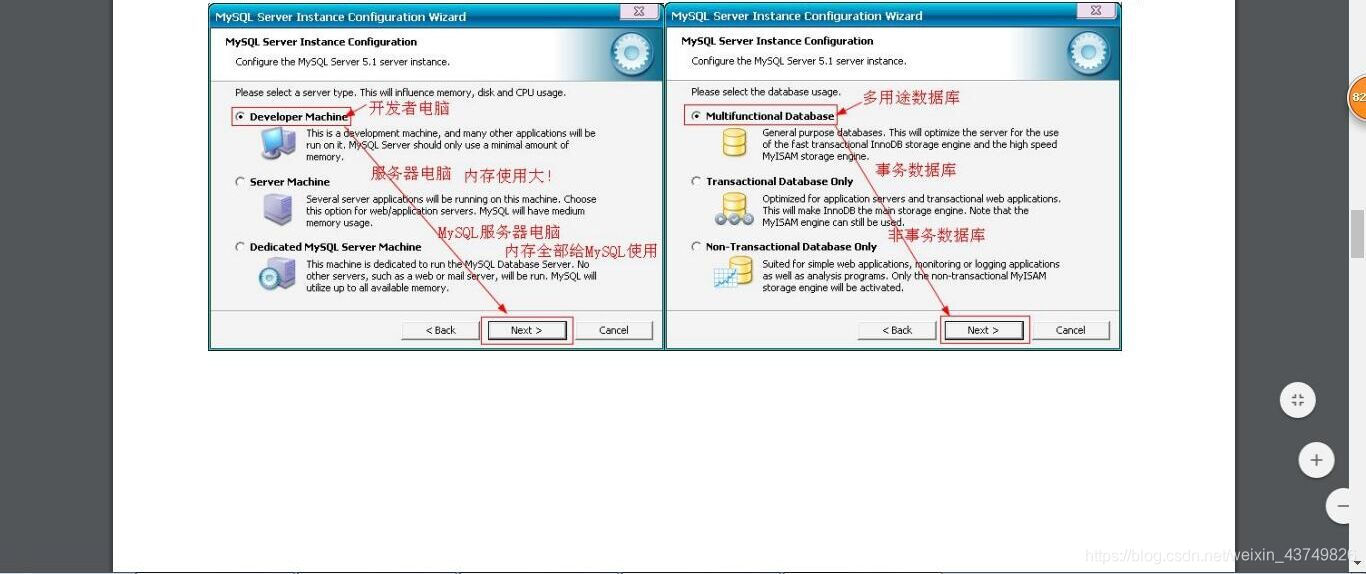
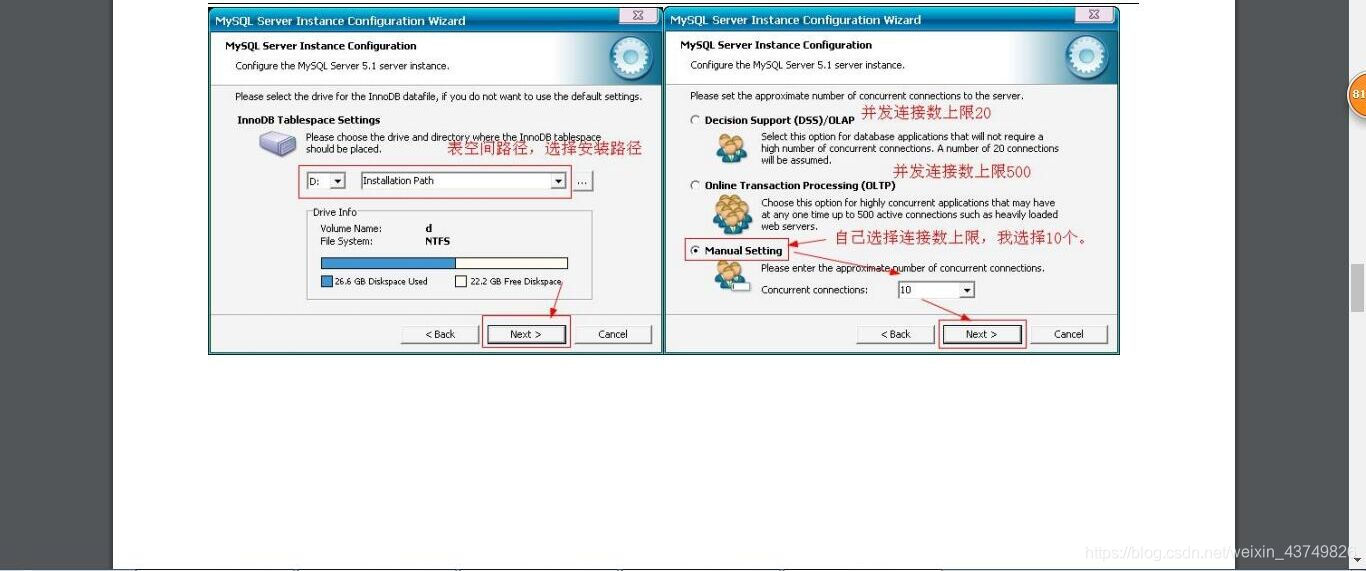
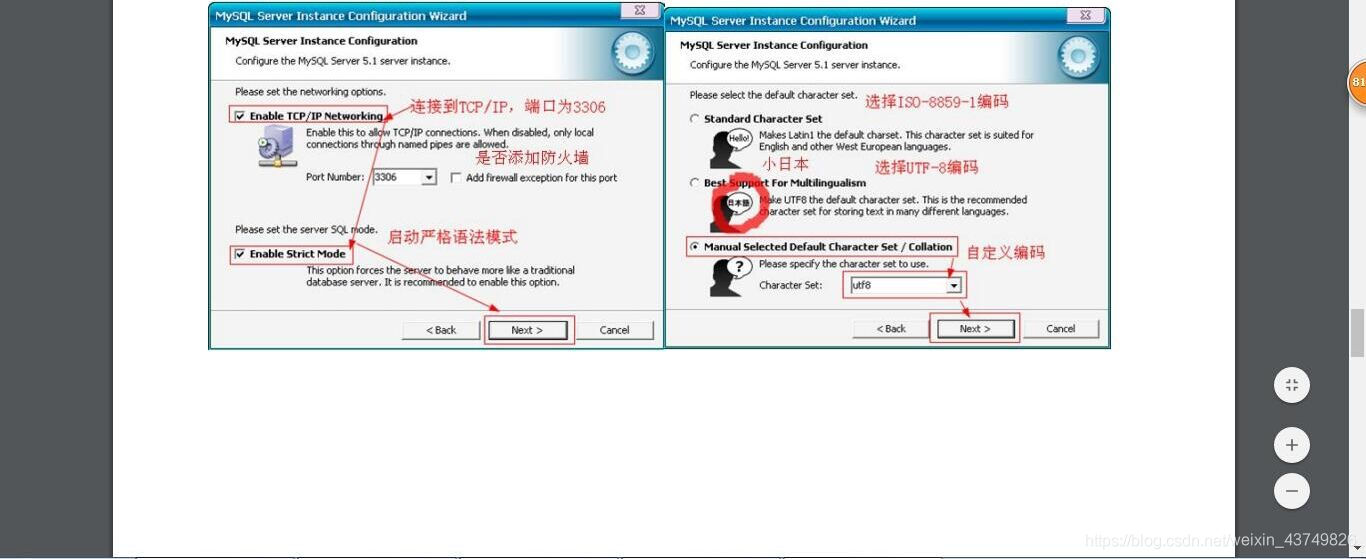
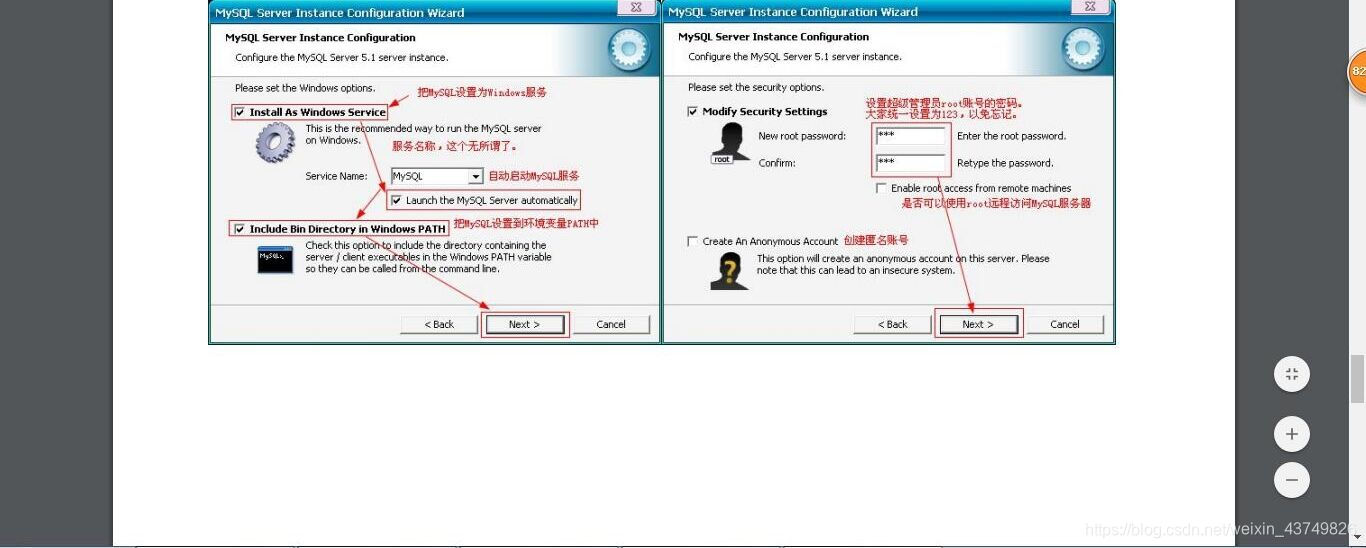
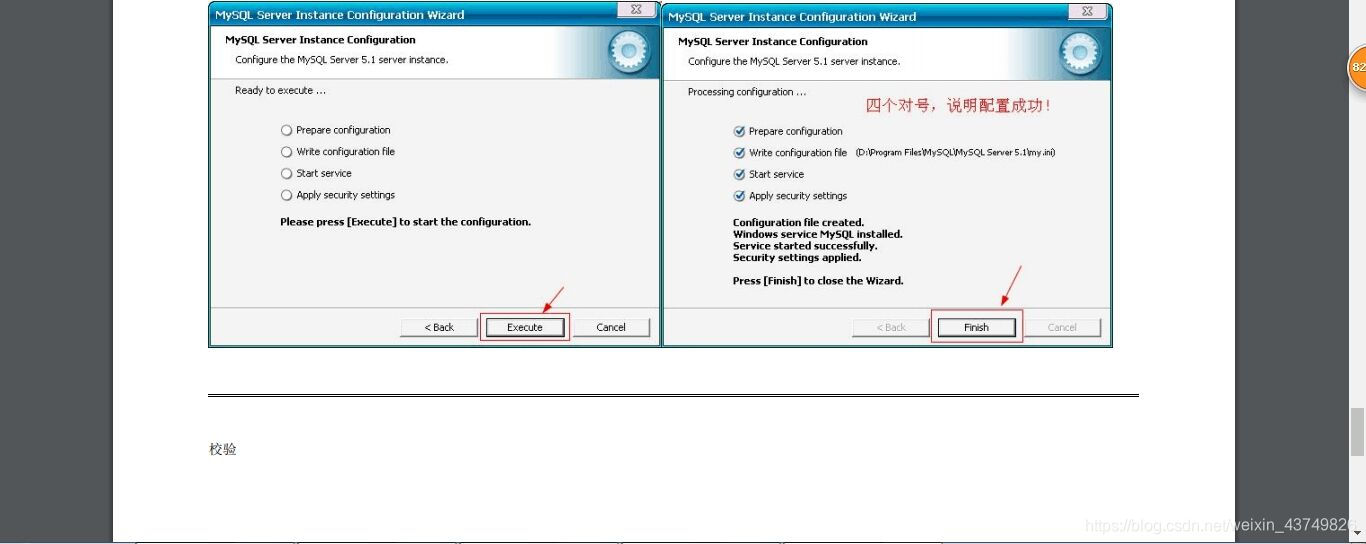
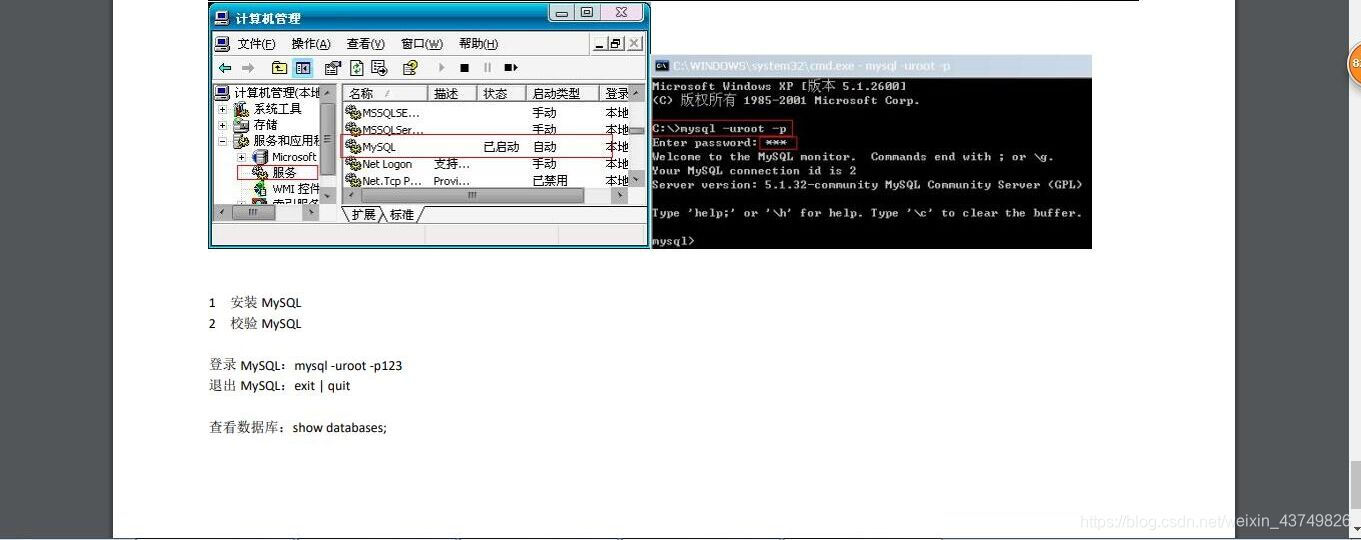
3.配置环境变量Path
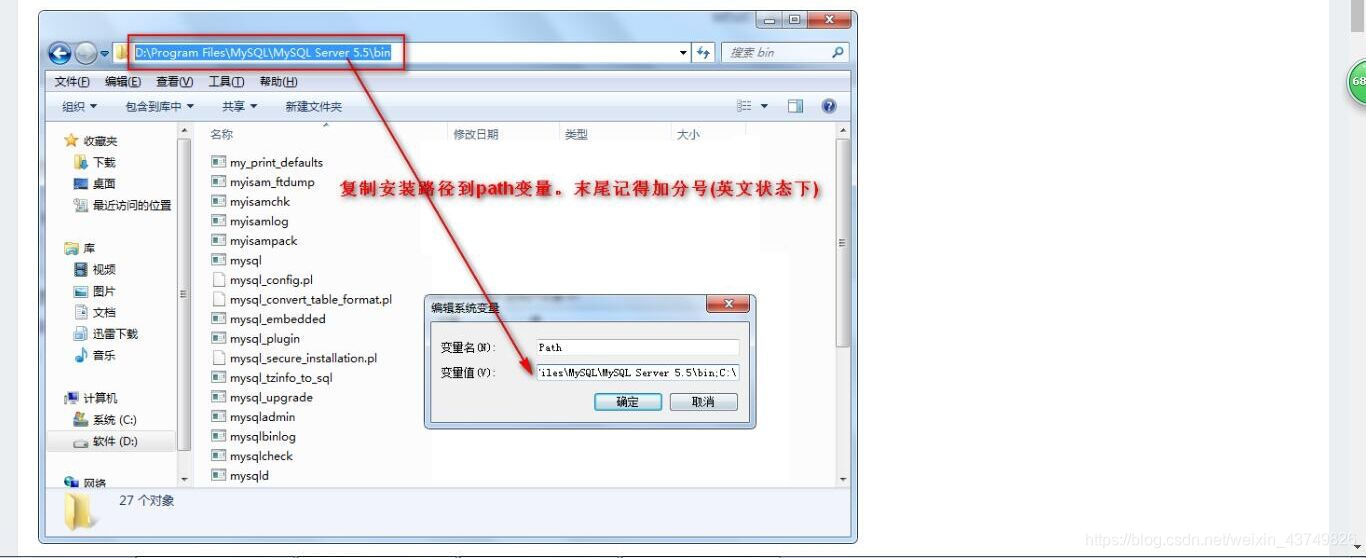
4.MySQL如何删除(卸载)?
停止MySQL
1添加删除程序中卸载MySQL
2到安装目录删除MySQL
3删除:C:\Documents and Settings\All Users\Application Data\MySQL
C:\ProgramData\MySQL
4查看注册表:
regedit
HKEY_LOCAL_MACHINE\SYSTEM\CurrentControlSet\Services
HKEY_LOCAL_MACHINE\SYSTEM\ControlSet001\Services
HKEY_LOCAL_MACHINE\SYSTEM\ControlSet002\Services
搜索mysql,找到一律干掉!
需要重启电脑(win xp),直接重新安装即可
5.MySQL常用的命令
1 show databases;--显示所有数据库
2 create database hellotest;--创建数据库hellotest
3 use hellotest; --使用hellotest数据库
4 create table student( --创建student
5 id int primary key auto_increment,
6 name varchar(20),
7 pwd varchar(20),
8 enterdate date,
9 score double(4,1)
10 );
11
12 show tables;--显示所有的表格
13 desc student;--显示表格结构
14 insert into student values(default,'zhangsan','123','2018-10-08',20);
15 select * from student;
16 drop table student; --删除表格
17 drop database hellotest;--删除数据库
18 --exit; 或者 quit; --退出程序
19 --net stop mysql; --关闭mysql服务
JDK安装与环境配置的详情(1.8版本作为实例)
JDK1.8如何安装与环境配置(小编给大家提供一个网址)?
https://www.baidu.com/link?url=GKuA6UXHgRp6ab98eXMwgoZE-ZiKB63QcodoQWAou0WorY3Vk__WE9IU8OipoPk0lpctSwXO-ZA7FLQCg71FJ1bw7izmimBYn4J_4tFwxM3&wd=&eqid=cf50a758000353ee000000025ce2c3f9
注:注意安装的时候的环境变量配置的细节,这个比较容易出错
Eclipse安装与环境配置的详情
1.什么是Eclipse?
Eclipse 是一个开放源代码的、基于Java的可扩展开发平台。就其本身而言,它只是一个框架和一组服务,用于通过插件组件构建开发环境。
2.安装Eclipse与环境配置
第一步: 安装eclipse
http://www.eclipse.org/
第二步: 下载jdk (以JDK1.8为例)
上面链接已经有具体介绍
第三步 设置环境变量
环境变量是JAVA虚拟机在windows系统上运行的一些必要的参数设置,必须手动设置,这是很多新手容易不懂的。
首先右键我的电脑,点击属性,打开高级系统设置,点击环境变量。
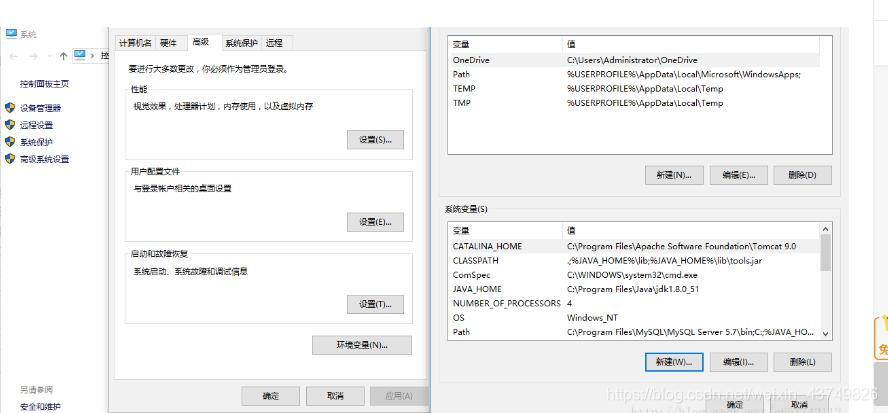
然后点击系统变量的新建,分别填写以下几对变量名与变量值:
第一对:
变量名:JAVA_HOME
变量值:C:\Program Files\Java\jdk1.8.0_51(这个根据你jdk的安装路径来,这个路径下有bin,lib等子文件夹)
第二对:
变量名:CLASSPATH
变量值:.;%JAVA_HOME%\lib;%JAVA_HOME%\lib\tools.jar
第三对:
变量名: Path
变量值:C:;%JAVA_HOME%\bin;%JAVA_HOME%\jre\bin;
第四步:检验环境变量
打开运行,输入cmd,输入java显示一连串中文即可
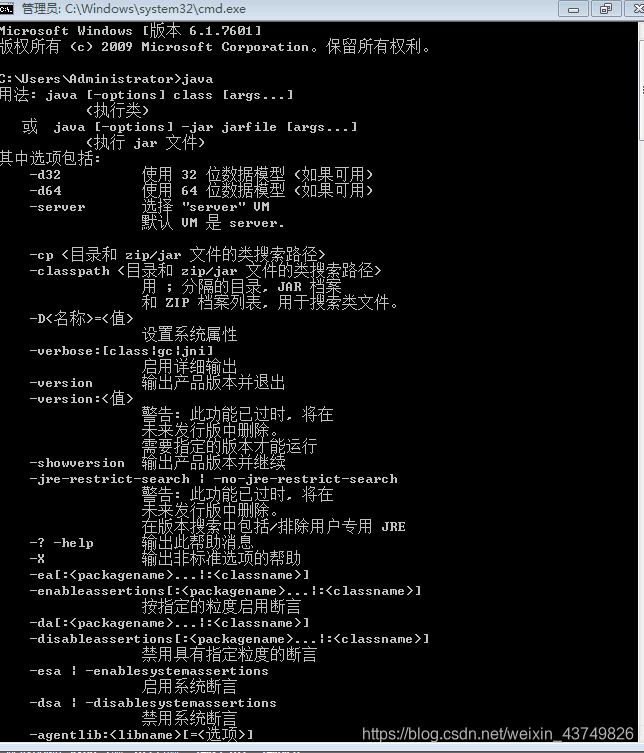
3.如何卸载Eclipse?
Eclipse是绿色安装版,无需像其他软件在控制面板卸载,卸载的时候只需
将安装目录彻底删除,软件会自动卸载;
如果不想保留工作空间也可以将此目录删除。
然而很多时候这样并不能彻底卸载,
很多配置文件会在eclipse重新安装时重新保留,和之前的状态一样。
此时可以在c盘里的用户文件夹下找到.p2文件夹,删除此文件夹,
eclipse的默认配置就会删除,下次就可以按照自己的意愿安装了。如图:

只要删除完.p2文件就可以啦。当然了,深度删除可能需要把注册表里相关的文件删除,不过如果只想删除以前安装的配置文件,这样就已经可以了





















 1075
1075











 被折叠的 条评论
为什么被折叠?
被折叠的 条评论
为什么被折叠?








